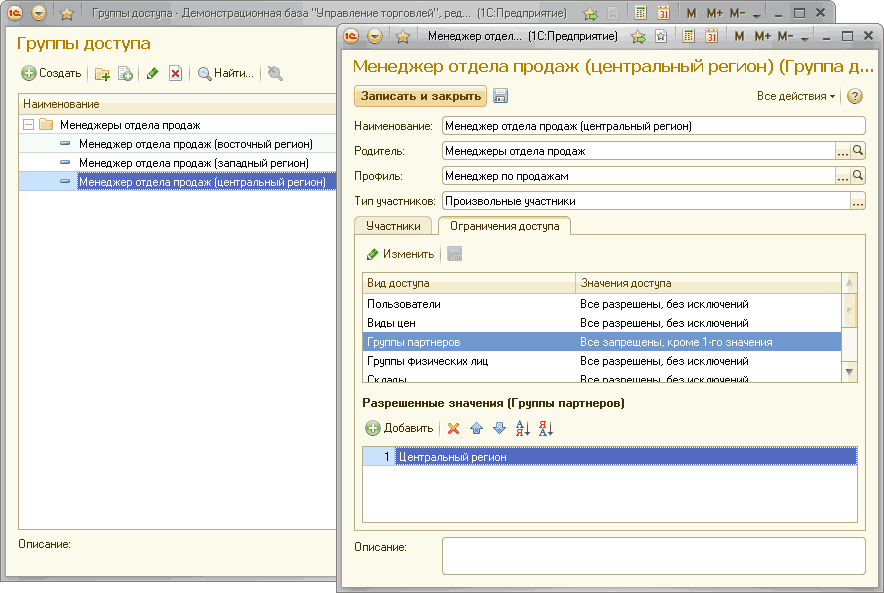1С:Предприятие 8.2 /
Управление торговлей для Украины /
Ввод начальных остатков
Ввод информации о пользователях программы
Сколько пользователей может работать с информационной базой системы "1С:Предприятие"?
Как ввести информацию о пользователе, который будет выполнять функции администратора?
Как зарегистрировать нового пользователя и определить для него права?
В данном разделе рассматриваются конкретные примеры ввода информации о пользователях, определение ролей пользователей и разграничение прав доступа пользователей.
- Сколько пользователей может работать с информационной базой системы "1С:Предприятие"?
- Как ввести информацию о пользователе , который будет выполнять функции администратора?
- Как зарегистрировать нового пользователя и определить для него права?
Сколько пользователей может работать с информационной базой системы "1С:Предприятие"?
С одной и той же информационной базой системы "1С:Предприятие" могут работать несколько пользователей. Как правило, в этом случае имеет место разделение функций между пользователями. Каждому пользователю можно назначить права доступа. Одним пользователям можно разрешить редактировать и вводить любые документы, а для других пользователей ограничить список функций, включив в этот список только те, которые относятся к его профессиональным обязанностям. Обычно права для пользователей программы назначаются администратором. Поэтому в начале работы с программой в информационную базу должна быть введена информация о пользователе, который будет являться администратором и обладать полными правами при работе с программой.
В зависимости от того, какие права определены для пользователя, программа автоматически настраивает список тех разделов, которые будут доступны пользователю, и список доступных пунктов меню панели навигации каждого раздела. Например, менеджеру по продажам будут доступны только те пункты панели навигации, которые необходимы для оформления продаж, но не будут доступны разделы, касающиеся работы с поставщиками и управления закупками.
Список доступных разделов также зависит от того, какие функциональные опции включены в настройках параметров учета программы (раздел Администрирование). Например, если в торговом предприятии не используется комиссионная торговля , то при отключении этой функциональной опции в настройках параметров учета в программе будет недоступна информация обо всех операциях, связанных с комиссионной торговлей.
Каждый пользователь может входить в программу под своим паролем. Предусмотрена возможность запрета изменения пользователем пароля. Изменение пароля может быть доступно только администратору или, например, руководителю отдела, в котором работает пользователь.
Как ввести информацию о пользователе, который будет выполнять функции администратора?
Информация о пользователе, который будет выполнять функции администратора, вводится в режиме Конфигуратор. Информация об администраторе вводится в список пользователей (Администрирование – Пользователи).
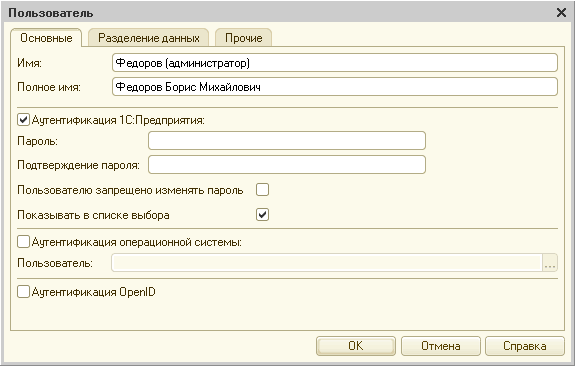
На странице Основные определяется основная информация о пользователе: имя пользователя -администратора, которое будет показано при входе в программу, пароль для входа в программу. На странице Прочие определяется, что данный пользователь является администратором. Для администратора указывается, что он обладает полными правами.
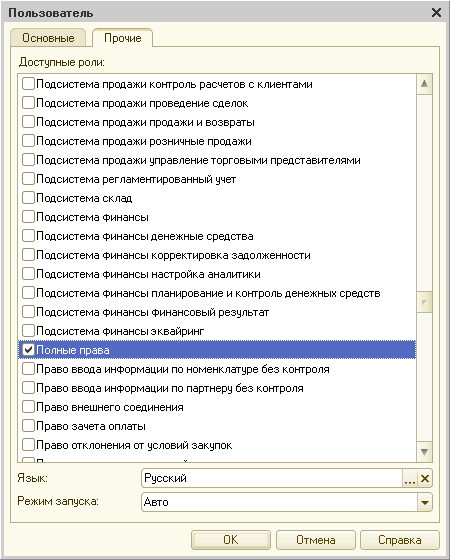
После того как информация о пользователе, выполняющем роль администратора, зарегистрирована, пользователь входит в программу в режиме 1С:Предприятие.
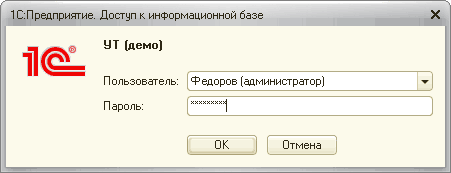
Информация об администраторе будет автоматически зарегистрирована в справочнике Пользователи (раздел Администрирование).
![іс і Федоров Борис Михайлович Пользов... 1 С:Предприятие _їі] 'її на 1 ~ X Федоров Борис Миха... ФеДОрОВ БорИС МИХЭЙЛОВИЧ Пользователь Перейти Задачи Настройки открытия Фор... Права доступа Записать и закрыть Создать на основании Ў П олное имя: Ф едор](/img/materialy_vvod_informatsii_o_polzovatelyakh_programmy/image007.png)
В этой форме можно ввести дополнительные данные об администраторе: указать, в каком подразделении работает пользователь, ввести данные о его адресах и телефонах, уточнить его паспортные данные . Для уточнения паспортных данных необходимо зарегистрировать информацию о пользователе в справочнике Физические лица и в карточке пользователя выбрать физическое лицо, которое соответствует данному пользователю.
Информацию о других пользователях программы рекомендуется вводить в режиме 1С:Предприятие с помощью тех предопределенных ролей, которые могут быть использованы в программе «1С: Управление торговлей для Украины ».
Как зарегистрировать нового пользователя и определить для него права?
Порядок ввода нового пользователя рассмотрим на примере добавления пользователя, который будет выполнять роль Менеджер по продажам. Список всех предопределенных ролей (список разрешенных действий) хранится в справочнике Профили групп доступа (раздел Администрирование).
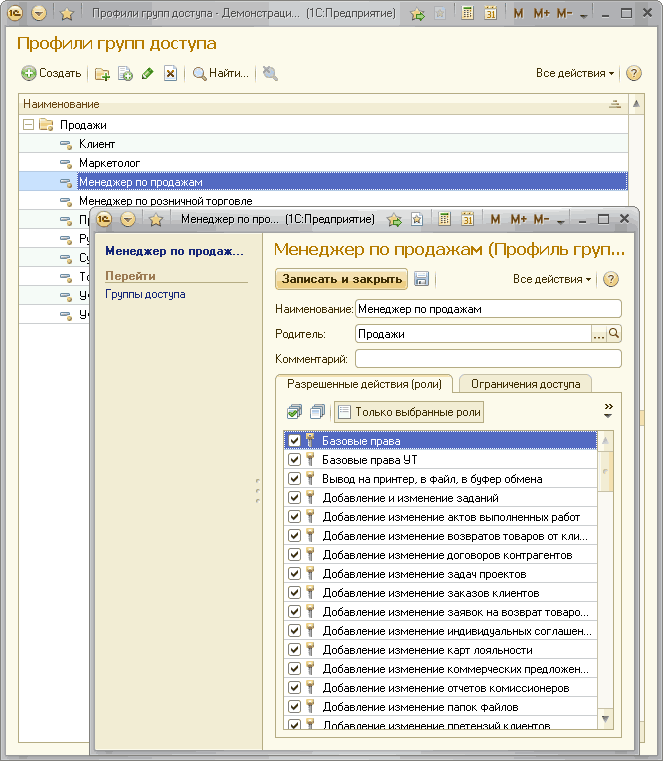
Для того чтобы определить права менеджера по продажам, его необходимо зарегистрировать в списке пользователей и определить ту группу доступа, к которой он будет относиться. Количество групп доступа, которое должно быть задано в программе, определяется тем уровнем детализации, с которым задаются ограничения прав для менеджеров по продажам.
Приведем несколько примеров.
| Пример 1. Все менеджеры по продажам могут оформлять продажи всем клиентам по ценам, которые зарегистрированы в прайс-листе. При этом им не должна быть доступна информация о тех ценах, на основании которых рассчитываются цены продажи (себестоимость, цена закупки и т. д.). Всем менеджерам также запрещено оформлять документы от имени организации ЧП Петренко. |
В этом случае достаточно добавить одну группу доступа Менеджеры по продажам, в которой определить указанные ограничения. Следует помнить, что мы сможем ввести указанные в примере ограничения, если в настройках пользователей и прав установлен флажок Ограничивать доступ на уровне записей.
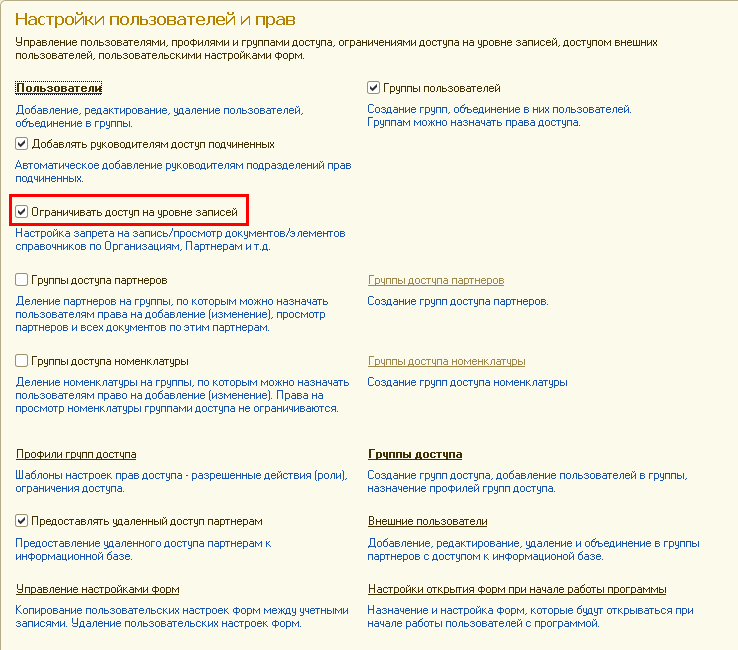
Группа доступа добавляется в одноименный справочник (раздел Администрирование). В соответствии с рассматриваемым примером для данной группы доступа выберем профиль группы доступа Менеджеры по продажам, который определяет список действий, разрешенных менеджерам по продажам. На странице Ограничения доступа вводятся необходимые ограничения. В соответствии с рассматриваемым примером для вида доступа Виды цен указывается список видов цен, которые разрешены для использования и просмотра менеджерам по продажам. В параметрах для вида цен указывается значение Все запрещены и вводится список разрешенных видов цен.
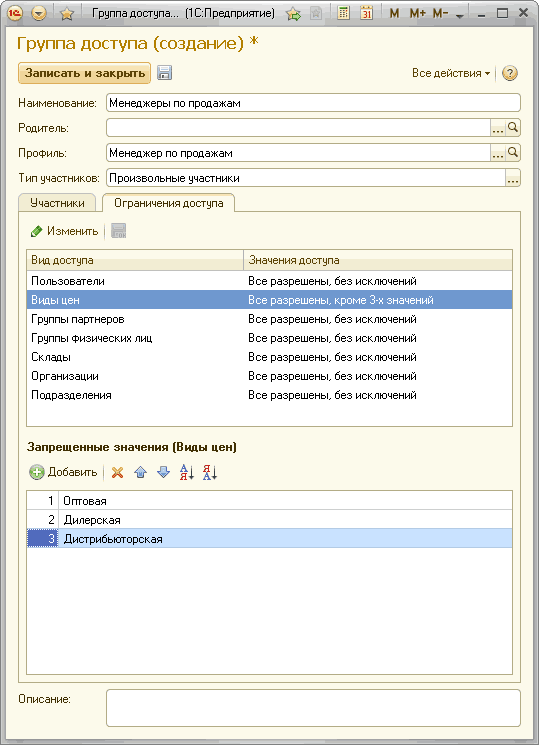
Для вида доступа Организации указывается та организация, от имени которой менеджеры не могут оформлять продажи.
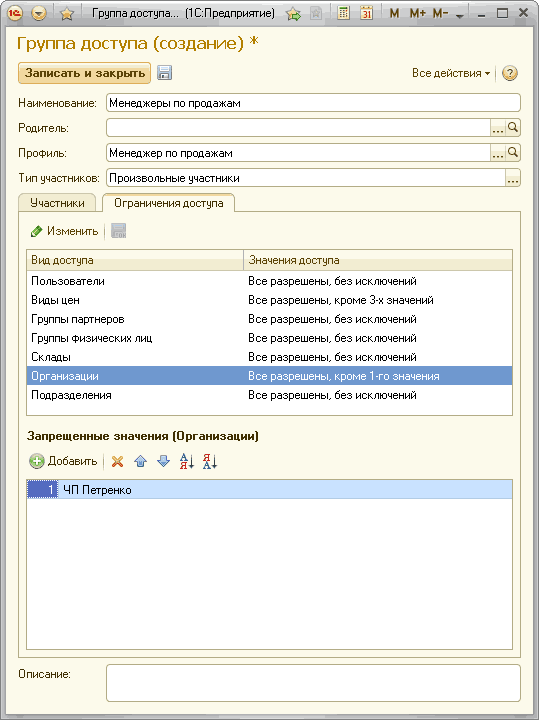
На странице Участники необходимо указать список менеджеров по продажам, которые будут относиться к данной группе доступа. В рассматриваемом примере настраиваемые права доступа будут распространяться на всех менеджеров по продажам, поэтому удобно указывать не конкретных пользователей, а группу пользователей .
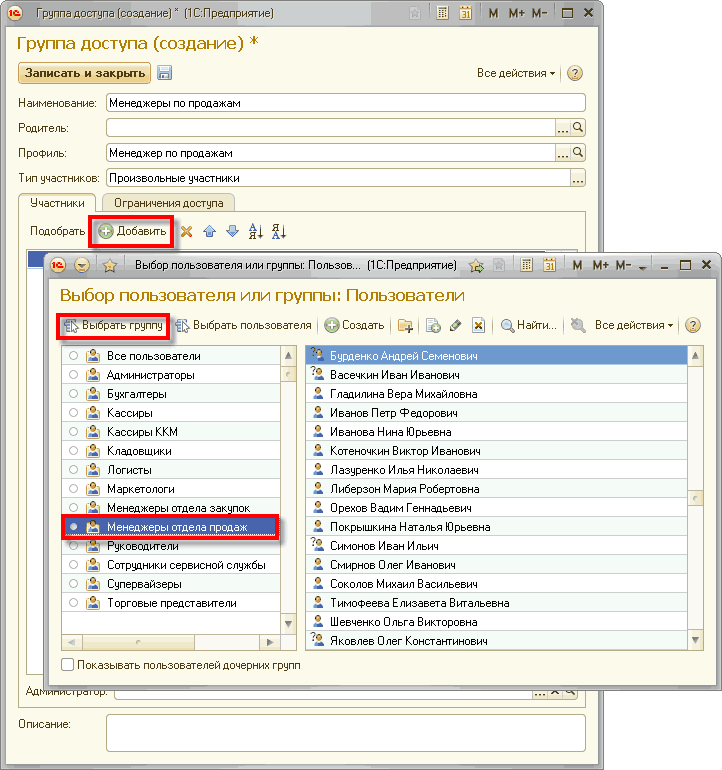
При приеме на работу нового менеджера его достаточно будет зарегистрировать в справочнике Пользователи в соответствующей группе пользователей, и для него будут действовать те права, которые определены для менеджеров по продажам. Если менеджер по продажам уходит в отпуск, то для того, чтобы запретить вход в информационную базу с его компьютера, снимите флажок Доступ к информационной базе разрешен.
![! - - Васечкин Иван Иванович Пользовате... 1 С:Предприятие] и] ' М Л1 - п х Васечкин Иван Ивано... Перейти Задачи Настройки открытия Фор... Права доступа Васечкин Иван Иванович Пользователь Создать на основании Все действия 2 Записать и закрыть Полн](/img/materialy_vvod_informatsii_o_polzovatelyakh_programmy/image019.png)
Рассмотрим теперь пример настройки ограничения прав с использованием нескольких групп доступа с одним и тем же профилем группы доступа.
| Пример 2. В отделе продажи имеется несколько групп менеджеров. Каждая группа менеджеров отвечает за работу с определенной группой клиентов, и этим менеджерам должна быть доступна информация только по той группе клиентов, с которыми они работают. В то же время для всех менеджеров должны действовать ограничения, которые были указаны в первом примере. |
В этом случае количество создаваемых нами групп доступа зависит от того, какое количество групп клиентов должно быть определено в программе. Допустим, что все клиенты, с которыми работают менеджеры по продажам, разделены по бизнес-регионам: западный, центральный, восточный. В этом случае необходимо определить три группы доступа клиентов (партнеров) и три различные группы доступа для менеджеров по продажам.
Группы доступа партнеров создаются в разделеНормативно-справочная информация. В группу доступа партнеров добавляем список тех групп клиентов, по которым необходимо разделить права доступа.
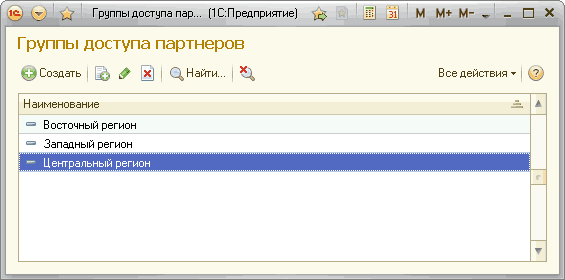
В карточке каждого клиента необходимо указать, к какой группе доступа он относится.
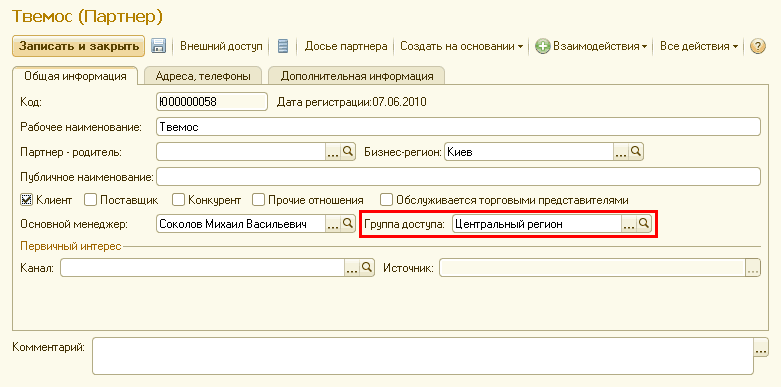
В список групп доступа пользователей необходимо добавить информацию о трех группах доступа менеджеров по продажам. Для каждой группы доступа указываем те ограничения, которые указаны для менеджеров по продажам, и дополнительно определяем ограничения доступа по конкретной группе клиентов (партнеров). На странице Участники определяем список тех менеджеров (пользователей), которые работают с конкретной группой партнеров (клиентов). При создании групп доступа можно использовать копирование данных.
Индивидуальное обучение 1С
Индивидуальные компьютерные курсы
Курс Microsoft Excel
Курс Microsoft PowerPoint для начинающих
Индивидуальный курс «1С:Бухгалтерия 8.2»
Курсы программирования 1С:Предприятие 8.2
Другие материалы по теме:
права доступа, все действия, зарегистрировать, роль, закрыть, менеджер, администратор, записать, функции, пользователи, группа, администрирование, действия..., раздел, пользователь, список, продажи, на основании, информация, настройки, наименование, в справочнике, предприятие, действия
Материалы из раздела: 1С:Предприятие 8.2 / Управление торговлей для Украины / Ввод начальных остатков
Другие материалы по теме:
Общесистемные механизмы и принципы
Назначение цен продажи клиентам
Управление списками пользователей и настройками для пользователей
Нас находят: сколько пользователей с правами администратор может быть в 1 с торговле, 8 Как ввести информацию о пользователе выполняющем функции администратора, таблица разграничения прав ввода информации в 1 С предприятие, сколько пользователей могут работать с информационной базой 1с предприятие 8, профили групп доступа в 1 с, ГРУППА ДОСТУПА ПАРТНЕРА В 1 С, администрирование ввод нового пользователя нет прав доступа

Мы на Facebook